küsimus
Probleem: kuidas parandada Windowsi poe tõrget 0x80D05001?
Tere! Olen saanud Windowsi poest rakenduste allalaadimisel ja installimisel veakoodi 0x80D05001. Installisin värskenduse paar kuud tagasi, nii et see tähendab, et mul ei ole uusimaid rakendusi, kuid mis veelgi olulisem, uusimad Windows 10 värskendused ja paigad. Selle tõttu saan arvutit vaevu kasutada. Kas saaksite palun aidata?
Lahendatud Vastus
Windows Store'i tõrge 0x80D05001 on üks paljudest probleemidest, mis ilmnesid kasutajate seadmetes pärast konkreetset Windowsi värskendust. Seda saab lahendada uusima OS-i värskendusega, kuid kõiki Windows Store'i probleeme ei lahendata sel viisil. Windows Store on erinevate rakenduste peamine allikas ja oluline iga Windowsi kasutaja jaoks.
Kui te ei saa tõrke 0x80D05001 tõttu Windowsi poest rakendusi alla laadida ja installida, leiate kogu asjakohase teabe sellest postitusest. Tutvustame peagi viga ja pakume parandusi, mis aitasid enamikul Windows 10 kasutajatel tõrke 0x80D05001 parandada.
Kuigi Microsoft töötab pidevalt Windows Store'i täiustuste kallal, on veel palju tööd teha. Sajad Windows 10 kasutajad teatavad iga päev Windowsi poe vigadest ja üks uusimaid vigu on viga 0x80D05001.[1] Kuigi see on toimunud pärast Windows 10 aastapäeva värskendust,[2] Creators Update ja järgmised järgud on võtnud kasutusele sama veaväärtuse.
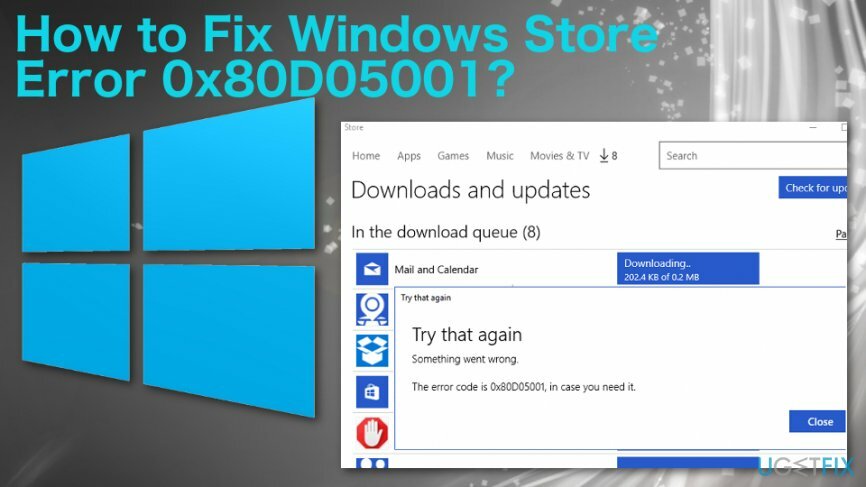
Sarnaselt teiste Windowsi poe tõrgetega kuvatakse tõrge 0x80D05001, kui arvuti omanik proovib uusi rakendusi alla laadida või installida. Probleemi hullem osa on see, et see ei lase inimestel alla laadida uusimaid silutud Windowsi värskendusi[3] kasutades Windows Update'i teenust. Valdav enamik inimesi, kes on Microsofti sellest veast teavitanud, on Windows Insiderid. Sellegipoolest võib see mõjutada ka mitte-insaidereid.
Windows Store'i vea 0x80D05001 parandamine
Kahjustatud süsteemi parandamiseks peate ostma selle litsentsitud versiooni Reimage Reimage.
Probleemid Windows Store'iga ja konkreetne veakood 0x80D05001 võivad sageli olla põhjustatud Internet Security Suitesist või isegi Windowsi värskendustest. Siiski võivad Windows Store'i vea põhjuseks olla kolmandate osapoolte tööriistad, pahavara ja muud Windowsi operatsioonisüsteemiga seotud probleemid. Peaksite kasutama konkreetset parandus- või optimeerimistööriista, nii et kõik need probleemid kuvatakse või isegi parandatakse automaatselt. Saame pakkuda ReimageMaci pesumasin X9 ja alustada täieliku süsteemi skannimisega enne mis tahes muid meetodeid ja parandusi.
Tõrkeotsing Windowsi poe vea 0x80D05001 parandamiseks
Kahjustatud süsteemi parandamiseks peate ostma selle litsentsitud versiooni Reimage Reimage.
Ei ole soovitatav alustada vea parandamist kõige keerulisemate meetoditega. Seetõttu soovitame enne Windows Store'i uuesti installimist proovida järgmisi lihtsaid parandusi:
Kasutage Windowsi rakenduste tõrkeotsingut. Laadige rakendus alla ametlikult Microsofti veebisait ja käivitage sellega skannimine. See peaks automaatselt tuvastama ja lahendama Windowsi rakendustega seotud probleemid.
Käivitage süsteemifailide kontrollija. Selleks paremklõpsake Windowsi võti ja valige Käsuviip (administraator). Sisestage sfc /scannow käsk ja vajuta Sisenema seda ellu viia.
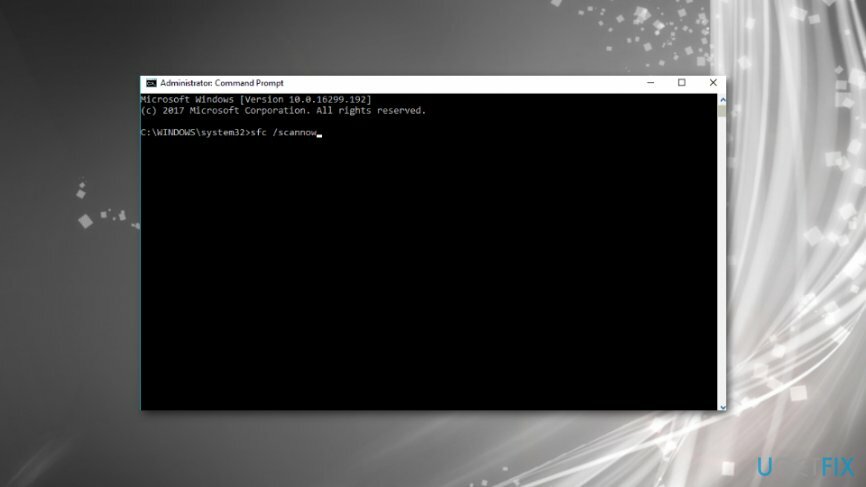
Lähtestage Windows Store
Kahjustatud süsteemi parandamiseks peate ostma selle litsentsitud versiooni Reimage Reimage.
- Mine otsima.
- Tüüp wsreset ja avatud WSReset.exe.
- Lõpetage protsess ja Taaskäivita arvuti.
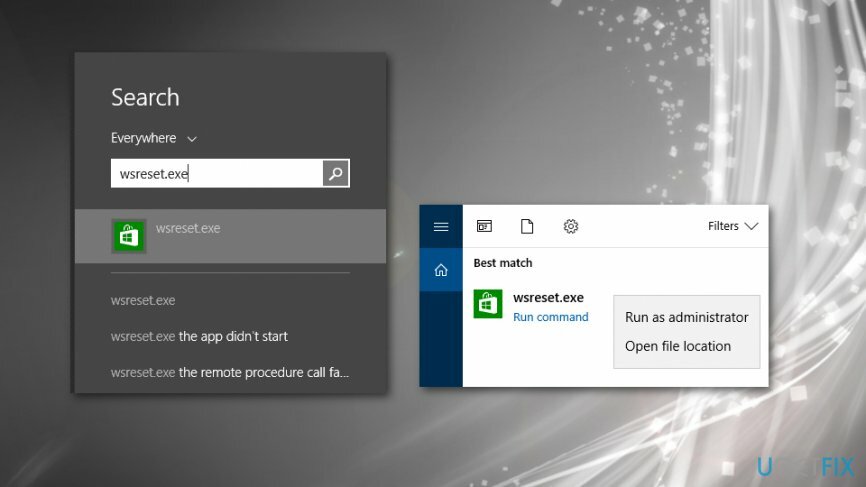
Keelake kolmanda osapoole turvatööriistad
Kahjustatud süsteemi parandamiseks peate ostma selle litsentsitud versiooni Reimage Reimage.
Soovitame ajutiselt keelata kõik viirusetõrjetarkvarad, puhverserverid, VPN-tööriistad, tulemüür ja muud süsteemi kaitsmiseks ja optimeerimiseks kasutatavad tööriistad.
Kontrollige kuupäeva, kellaaja ja ajavööndi sätteid
Kahjustatud süsteemi parandamiseks peate ostma selle litsentsitud versiooni Reimage Reimage.
- Tüüp Päev ja aeg otsinguribal.
- Klõpsake Muutke kuupäeva ja kellaaega.
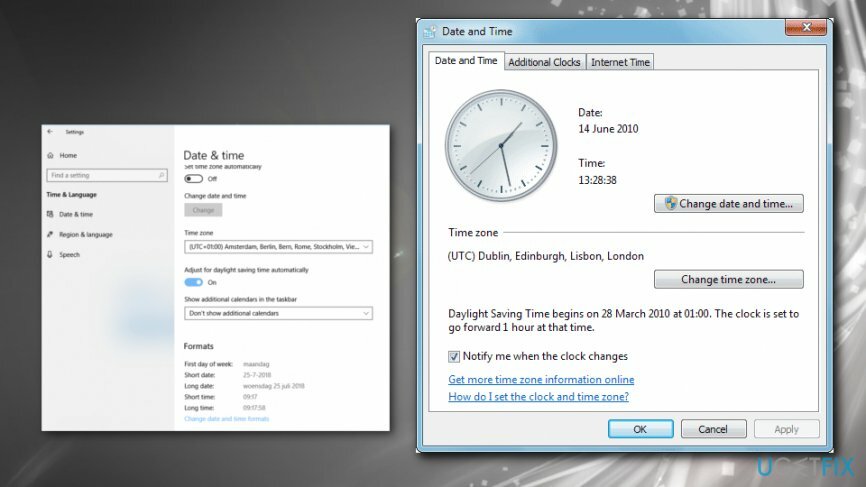
- Vali Rakenda ja Okei kuupäeva ja kellaaja salvestamiseks.
Installige Windows Store uuesti Windows PowerShelli abil
Kahjustatud süsteemi parandamiseks peate ostma selle litsentsitud versiooni Reimage Reimage.
Kui ükski neist sammudest ei aidanud, proovige Windowsi poe rakendus uuesti installida. Kuna see on üks Windows 10 eelinstallitud vaikerakendustest, ei saa te seda programmide ja funktsioonide apleti kaudu desinstallida. Ainus viis seda teha on kasutada kõrgendatud Windows PowerShelli.
- Vajutage Windowsi klahv + R üheaegselt ja tüüp PowerShell.
- Paremklõpsake otsingutulemusel ja valige Käivita administraatorina.
- Tüüp Get-Appxpackage – Allusers ja vajutage Sisenema.
- Otsige üles Windows Store'i kirje ja kopeerige PackageFullName, kasutades nuppu Ctrl + C kiirklahv.
- Nüüd kopeerige ja kleepige Add-AppxPackage -register "C:\\Program Files\\WindowsApps\\" - Disable DevelopmentMode käsk PowerShelli dialoogiaknas
TÄHTIS: asendage PackageFullName Windows Store'i paketi nimega, vajutades kiirklahvi Ctrl + V. Pealegi, C asemel: tippige oma süsteemi juurdraiveri täht. - Seejärel avage uuesti PowerShell.
- Kleebi Add-AppxPackage -register "C:\\Program Files\\WindowsApps\\"– Keela arendusrežiim käsk ja vajuta Sisenema.
- Lõpuks taaskäivitage süsteem muudatuste salvestamiseks.
Parandage oma vead automaatselt
ugetfix.com meeskond püüab anda endast parima, et aidata kasutajatel leida parimad lahendused oma vigade kõrvaldamiseks. Kui te ei soovi käsitsi parandada, kasutage automaatset tarkvara. Kõik soovitatud tooted on meie spetsialistide poolt testitud ja heaks kiidetud. Tööriistad, mida saate oma vea parandamiseks kasutada, on loetletud allpool.
Pakkumine
tee seda kohe!
Laadige alla FixÕnn
Garantii
tee seda kohe!
Laadige alla FixÕnn
Garantii
Kui teil ei õnnestunud Reimage'i abil viga parandada, pöörduge abi saamiseks meie tugimeeskonna poole. Palun andke meile teada kõik üksikasjad, mida peaksime teie arvates teie probleemi kohta teadma.
See patenteeritud parandusprotsess kasutab 25 miljonist komponendist koosnevat andmebaasi, mis võib asendada kasutaja arvutis kõik kahjustatud või puuduvad failid.
Kahjustatud süsteemi parandamiseks peate ostma selle litsentsitud versiooni Reimage pahavara eemaldamise tööriist.

Täiesti anonüümseks jäämiseks ning Interneti-teenuse pakkuja ja valitsus luuramise eest teie peal, peaksite tööle võtma Privaatne Interneti-juurdepääs VPN. See võimaldab teil luua Interneti-ühenduse, olles samal ajal täiesti anonüümne, krüpteerides kogu teabe, takistades jälgijaid, reklaame ja pahatahtlikku sisu. Kõige tähtsam on see, et te lõpetate ebaseadusliku jälitustegevuse, mida NSA ja teised valitsusasutused teie selja taga teevad.
Arvuti kasutamise ajal võivad igal ajal juhtuda ettenägematud asjaolud: see võib elektrikatkestuse tõttu välja lülituda, a Võib ilmneda sinine surmaekraan (BSoD) või juhuslikud Windowsi värskendused võivad masinas ilmuda, kui mõneks ajaks ära läksite. minutit. Selle tulemusena võivad teie koolitööd, olulised dokumendid ja muud andmed kaotsi minna. To taastuda kaotatud faile, saate kasutada Data Recovery Pro – see otsib kõvakettal veel saadaval olevate failide koopiate hulgast ja toob need kiiresti alla.